win7 그래픽 카드 드라이버를 컴퓨터에 설치하는 방법 win7 그래픽 카드 드라이버를 컴퓨터에 설치하는 방법
- PHPz앞으로
- 2024-02-12 22:00:241669검색
PHP 편집기 Xigua가 win7 그래픽 카드 드라이버 설치 방법을 소개합니다. 그래픽 카드 드라이버는 컴퓨터의 정상적인 작동을 보장하는 중요한 부분입니다. 올바른 그래픽 카드 드라이버를 설치하면 컴퓨터의 그래픽 성능과 안정성이 향상될 수 있습니다. win7 그래픽 카드 드라이버를 설치하는 방법에는 여러 가지가 있습니다. 다음에서는 몇 가지 일반적인 설치 방법을 자세히 소개하겠습니다.
방법 1: 압축 패키지에서 드라이버 설치
1. 다운로드한 드라이버 설치 패키지의 압축을 푼 후 내 컴퓨터를 마우스 오른쪽 버튼으로 클릭하고 장치 관리자를 선택합니다.
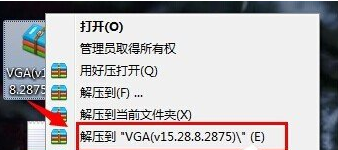
2. "장치 관리자"에서 디스플레이 어댑터를 찾은 다음 나타나는 장치를 마우스 오른쪽 버튼으로 클릭하고 드라이버 업데이트를 선택합니다.

3. 그런 다음 팝업 창을 클릭합니다. 컴퓨터에서 드라이버 소프트웨어 찾아보기.
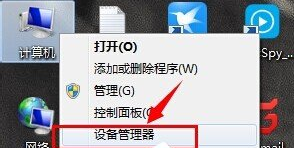
4. 마지막으로 방금 압축을 푼 폴더를 찾아 마지막으로 다음을 클릭하여 설치를 확인하세요! 설치가 완료될 때까지 기다리시면 됩니다.

방법 2. 드라이버 소프트웨어 설치
1. 드라이버 라이프, 드라이버 마법사 및 기타 소프트웨어를 다운로드한 후 설치하고 실행하여 신체검사를 받으세요.
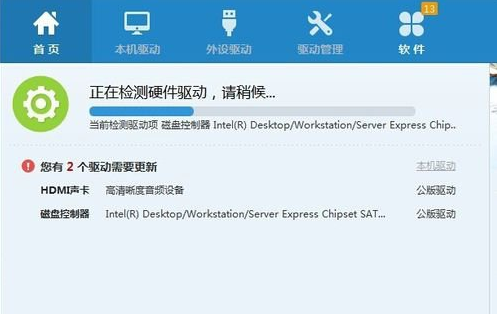
2. 신체검사가 완료된 후 업데이트가 필요한 드라이버를 먼저 백업하세요.

3. 백업이 완료된 후 업데이트 또는 재설치가 필요한 드라이버를 다시 설치하시면 됩니다. .
위 내용은 win7 그래픽 카드 드라이버를 컴퓨터에 설치하는 방법 win7 그래픽 카드 드라이버를 컴퓨터에 설치하는 방법의 상세 내용입니다. 자세한 내용은 PHP 중국어 웹사이트의 기타 관련 기사를 참조하세요!

